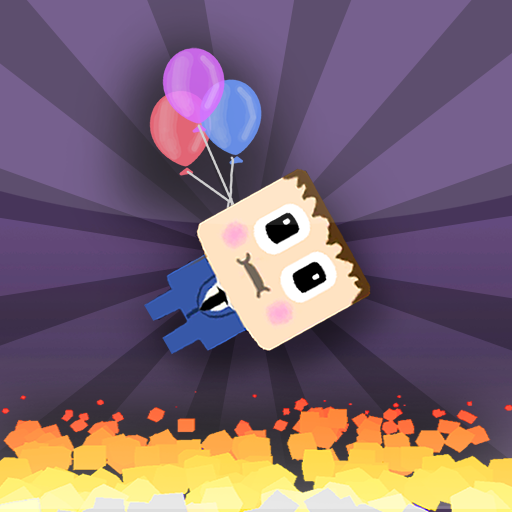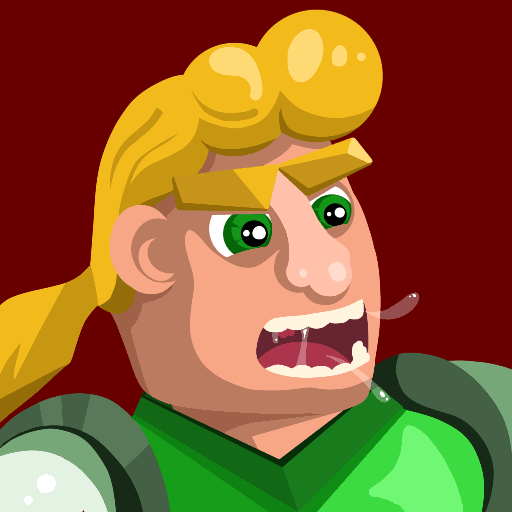Cách bật SSH trên sàn Steam
Hướng dẫn này giải thích cách bật và sử dụng SSH trên sàn Steam của bạn để truy cập từ xa vào các tệp của bạn. Chế độ máy tính để bàn của Steam Deck cung cấp nhiều hơn chỉ là chơi game và truy cập tệp từ xa là một tính năng có giá trị.
Kích hoạt SSH trên sàn Steam của bạn
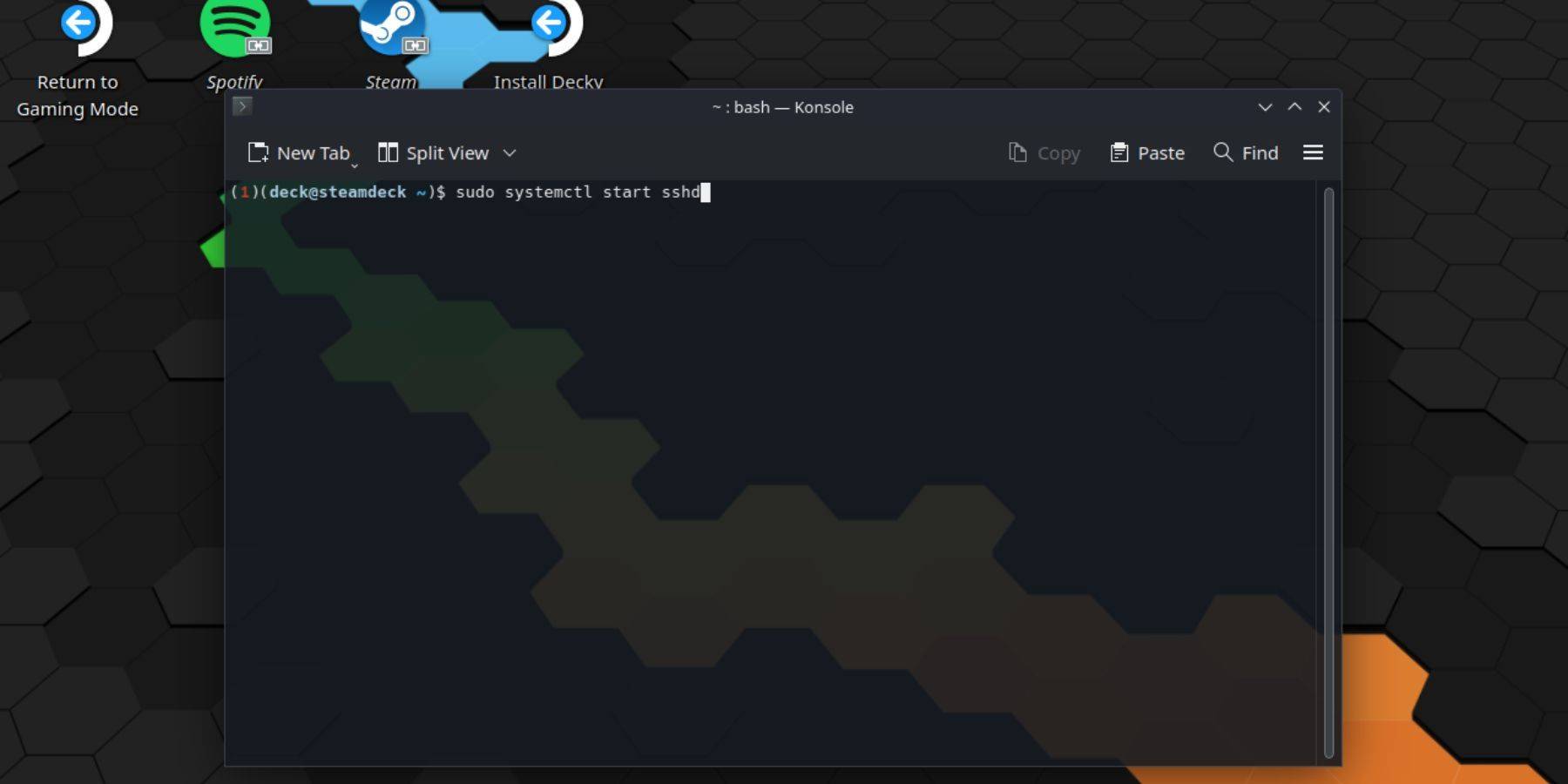 làm theo các bước này để kích hoạt SSH:
làm theo các bước này để kích hoạt SSH:
- Nguồn trên sàn hơi của bạn.
- Truy cập menu Steam, sau đó điều hướng đến
Cài đặt> Hệ thống> Cài đặt hệ thống> Kích hoạt chế độ nhà phát triển. - Quay trở lại menu hơi nước và chọn
Power> Chuyển sang chế độ máy tính để bàn. - Mở konsole từ menu bắt đầu.
- Đặt mật khẩu (nếu bạn chưa có) bằng cách sử dụng lệnh:
passwd. - Kích hoạt SSH bằng lệnh:
sudo systemctl start sshd. - Để đảm bảo SSH bắt đầu tự động sau khi khởi động lại, hãy sử dụng lệnh:
sudo SystemCtl Bật sshd. - Bây giờ bạn có thể truy cập bộ bài Steam của mình từ xa bằng máy khách SSH của bên thứ ba.
Quan trọng: Tránh sửa đổi hoặc xóa các tệp hệ thống để ngăn chặn tham nhũng hệ điều hành.
Vô hiệu hóa SSH trên sàn Steam của bạn
Để vô hiệu hóa SSH:
- Mở konsole từ menu bắt đầu.
- Sử dụng
sudo systemctl vô hiệu hóa sshdđể ngăn SSH khởi động tự động khi khởi động lại hoặcsudo systemctl dừng sshdđể dừng dịch vụ SSH ngay lập tức.
Kết nối với sàn Steam của bạn thông qua SSH
 Sau khi kích hoạt SSH, hãy sử dụng ứng dụng của bên thứ ba như Warpinator để chuyển tệp dễ dàng. Cài đặt Warpinator trên cả bộ bài hơi nước và PC của bạn, sau đó khởi chạy nó trên cả hai thiết bị để truyền tệp kéo và thả đơn giản.
Sau khi kích hoạt SSH, hãy sử dụng ứng dụng của bên thứ ba như Warpinator để chuyển tệp dễ dàng. Cài đặt Warpinator trên cả bộ bài hơi nước và PC của bạn, sau đó khởi chạy nó trên cả hai thiết bị để truyền tệp kéo và thả đơn giản.
Ngoài ra, nếu bạn đang sử dụng PC Linux, hãy mở trình quản lý tệp của bạn và nhập sftp://c thích@steamdeck trong thanh địa chỉ. Bạn sẽ được nhắc về mật khẩu bạn đã đặt trước đó.

-
1

Câu đố Sakamoto làm sáng tỏ ở Nhật Bản
Jan 27,2025
-
2

Roblox King Legacy: Mã tháng 12 năm 2024 (Đã cập nhật)
Dec 24,2024
-
3

Apex Legends tiếp tục giảm số lượng người chơi đồng thời
Dec 30,2024
-
4

Slither, cạnh tranh và tồn tại lâu hơn đối thủ của bạn trong trò chơi mới Snaky Cat
Feb 26,2025
-
5

Alien: Romulus 'đã cố định' Ian Holm CGI phát hành tại nhà nhưng người hâm mộ vẫn nghĩ rằng nó khá tệ
Mar 03,2025
-
6

ROBLOX: Nhận mã "Squid Game" độc quyền mùa 2 cho phần thưởng hoành tráng
Feb 20,2025
-
7
![[Mùa Arcane đến trong Torchlight: Infinite]](https://img.68xz.com/uploads/87/173654282367818a67955c0.jpg)
[Mùa Arcane đến trong Torchlight: Infinite]
Jan 29,2025
-
8

Marvel Rivals ra mắt bản đồ bản đồ Midtown
Feb 02,2025
-
9

Call Of Duty: Black Ops 6 Ngày thử nghiệm Beta đã được xác nhận
Jan 05,2025
-
10

Roblox: Mã Auras Auras RNG (tháng 1 năm 2025)
Feb 05,2025
-
Tải xuống

Magnet Hero
Hoạt động / 45.6 MB
Cập nhật: Feb 11,2025
-
Tải xuống

Bulma Adventure 2
Bình thường / 57.55M
Cập nhật: Mar 09,2024
-
Tải xuống
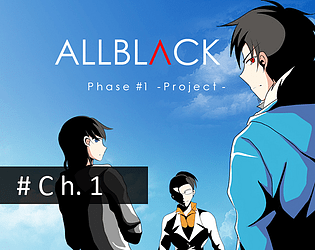
ALLBLACK Ch.1
Trang chủ / 54.00M
Cập nhật: Oct 25,2024
-
4
Love and Deepspace Mod
-
5
Mr.Billion: Idle Rich Tycoon
-
6
Escape game Seaside La Jolla
-
7
Raising Gang-Girls:Torment Mob
-
8
Rusting Souls
-
9
!Ω Factorial Omega: My Dystopian Robot Girlfriend
-
10
Brawl Box Stars Simulator